パソコン初心者さんを対象にしたホームページです。
 ホーム >
ホーム >  Windows関連目次 >
Windows関連目次 >  Windows 8/8.1|10・シャットダウンのアイコン作成
Windows 8/8.1|10・シャットダウンのアイコン作成
Windows 8/8.1|10・シャットダウンのアイコン作成
Windows 10、Windows 8/8.1でシャットダウン(Windows終了)する手順は、結構面倒なもの。
そこでダブルクリックでシャットダウンが行えるように、デスクトップとスタート画面にシャットダウンのショートカットを作成する方法です。
- (1) デスクトップ画面の何もないところを右クリックし、(2)「新規作成」をポイントし、(3)「ショートカット」の順にクリックします。
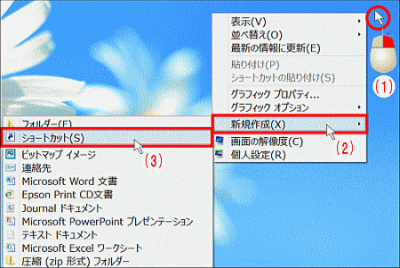
- 項目の場所に半角で shutdown /s /t 0 と入力して、次へをクリックします。
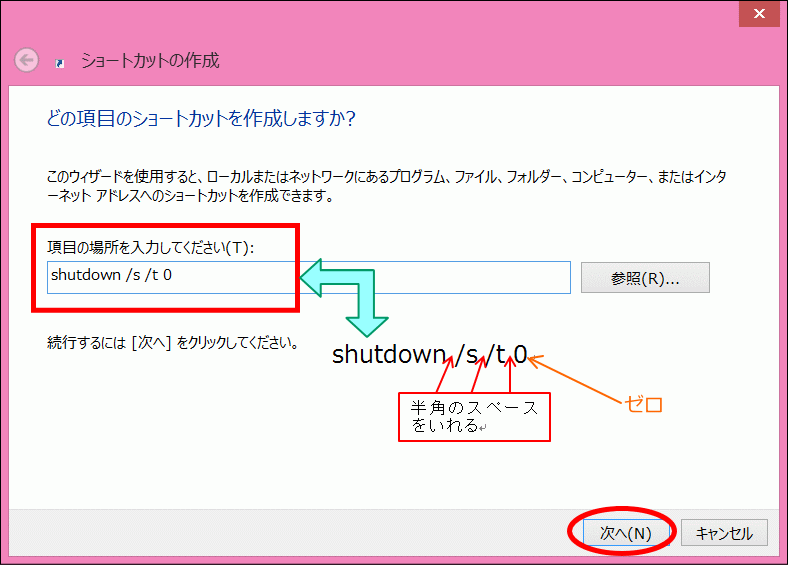

- ショートカットの名前が shutdown.exe となっていたら、「シャットダウン」または「Windows終了」という名前に変更して、「完了」をクリックします。
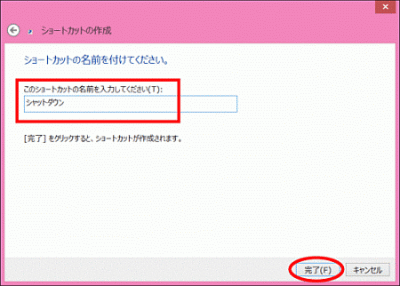
- デスクトップに「シャットダウン」のアイコンが表示されます。
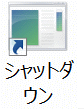
- このアイコンでは少しわかりにくいので、分かりやすいアイコンに変更してみます。
(1)「シャットダウン」のショートカットを右クリックし、(2) プロパティを選択します。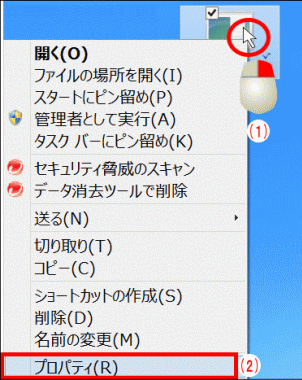
- 「アイコンの変更」をクリックします。
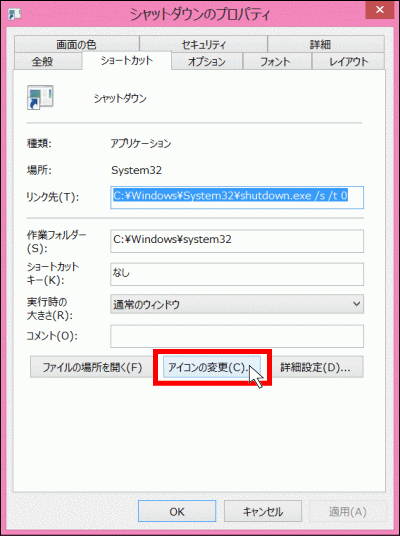
- 「利用できるアイコンがありません」という画面が出てきたら「OK」をクリックします。
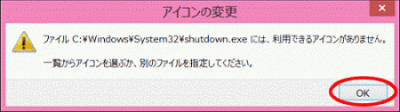
- 表示されたアイコン一覧から「
 」アイコンを選択し、「OK」をクリックします。
」アイコンを選択し、「OK」をクリックします。
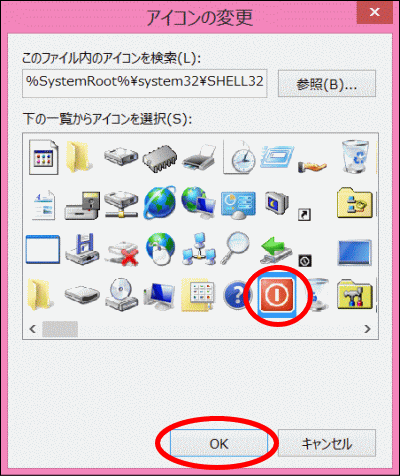
- (1) 実行時の大きさを「最小化」にします。(2)「適用」ボタンをクリックすると、(3) アイコンが変わります。(4) 確認したら 「OKをクリックします。
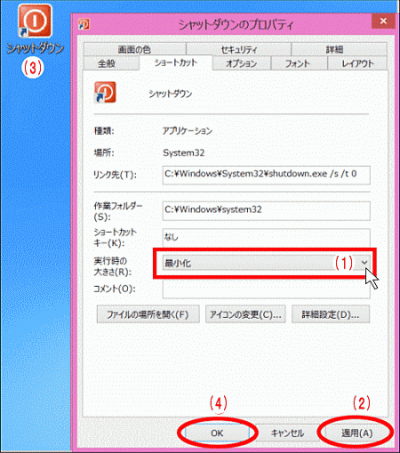
- スタート画面にも登録します。
(1) シャットダウンのアイコンを右クリックし、(2)「スタートにピン留め」をクリックします。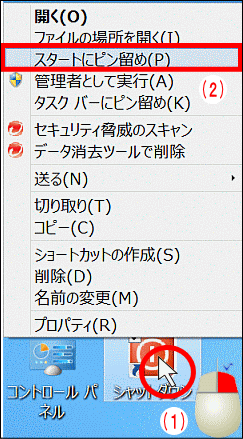
- これでデスクトップとスタート画面に、シャットダウンのアイコンが完成したので、パソコンを終了(電源を切る)するときはこのアイコンをクリックするとシャットダウン出来ます。

